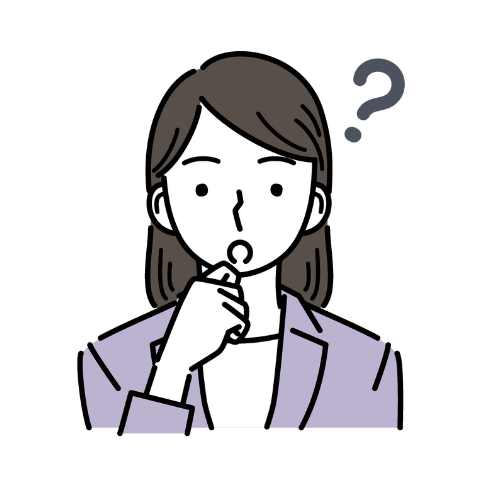
メタマスクって何なの?インストールはどうしたらできるの?
注意点教えてほしい。
NFTマーケットに必要不可欠な「MetaMask(メタマスク)」のインストール方法から初期設定までを解説していきます。
インストールから初期設定まで、約5分ほどで終わります。
実際の画像で手順を確認しながら進めていきましょう。
- メタマスクとは
- メタマスクのインストール方法
- メタマスクの初期設定
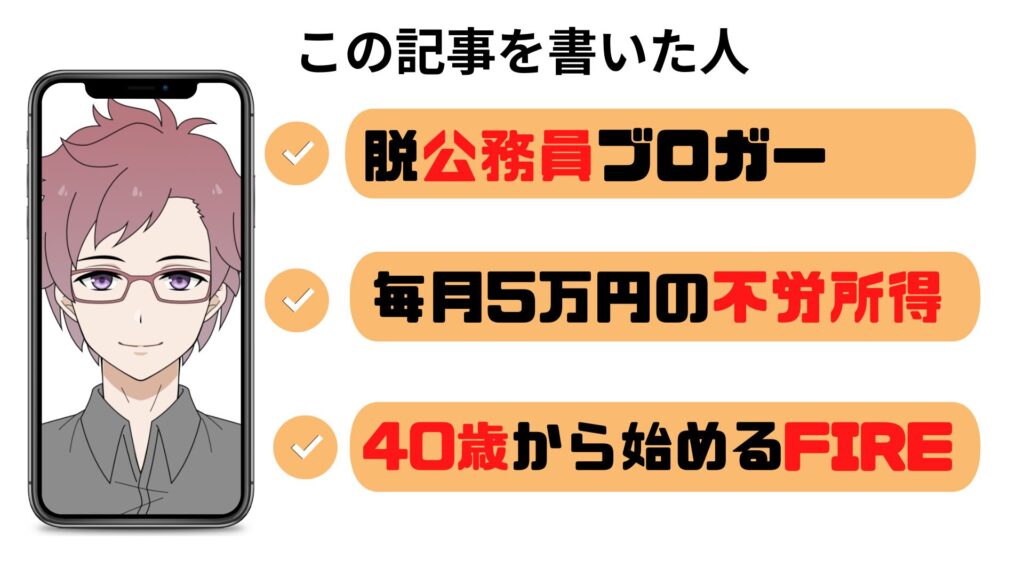
NFTの取引には仮想通貨が必要ですので、まだの人はビットフライヤーで口座開設をおすすめします。
Metamask(メタマスク)とは?

メタマスクとは、イーサリアム系の仮想通貨専用のウォレットのことです。イーサリアム系の仮想通貨の送金や入金、管理、それ以外にNFTなども管理することができます。

簡単にいうと、イーサリアム系の仮想通貨を入れるためのお財布(ウォレット)ですね。
お財布としての機能以外にも、NFTの保管や、ブロックチェーンゲームでゲットしたアイテムの管理もできます。

色んな機能を持っているデジタルなお財布くらいのイメージでOKです。
Metamask(メタマスク)のインストール手順・方法

メタマスクはスマホからも利用可能ですが、この記事ではPC版のGoogle Chromeの拡張機能へのインストール方法を解説しています。
- STEP1MetaMask(メタマスク)の公式サイトへ
- STEP2MetaMask(メタマスク)をChromeにインストール
- STEP3パスワードを設定
- STEP4シードフレーズ(秘密鍵)の確認
以下の5つのブラウザでもインストールが可能であり、アプリ版でも設定方法はほとんど同じです。
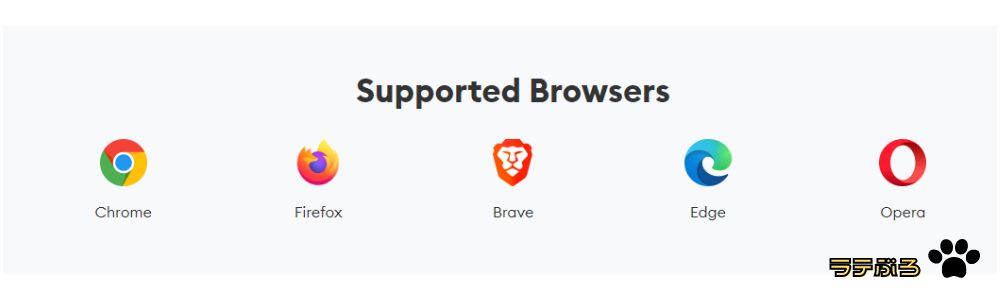
MetaMask(メタマスク)の公式サイトへ
まずはMetaMask(メタマスク)の公式サイトへいきましょう。
Metamaskは多くのフィッシングサイトがあるので、必ず正しいURLからダウンロードしてください。上記のURLは公式サイトです。
画面がひらいたら右上にある「Download」もしくは「Download for Chrome」をクリックします。
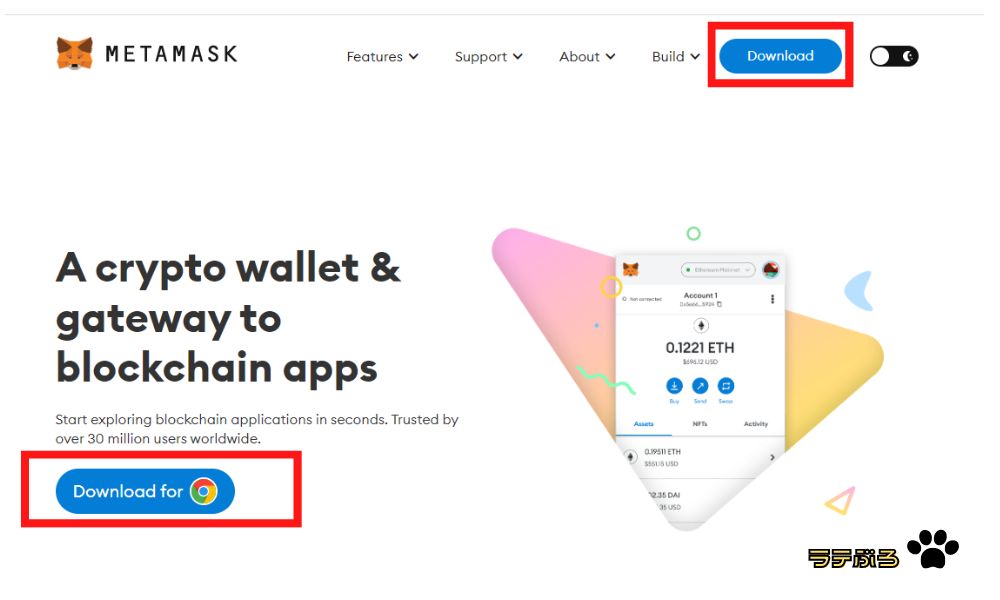
MetaMask(メタマスク)をChromeにインストール
「Chromeに追加」をクリック。
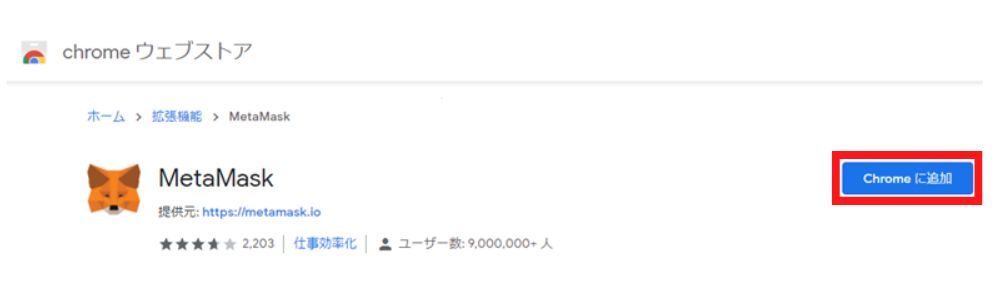
「拡張機能を追加」をクリック。
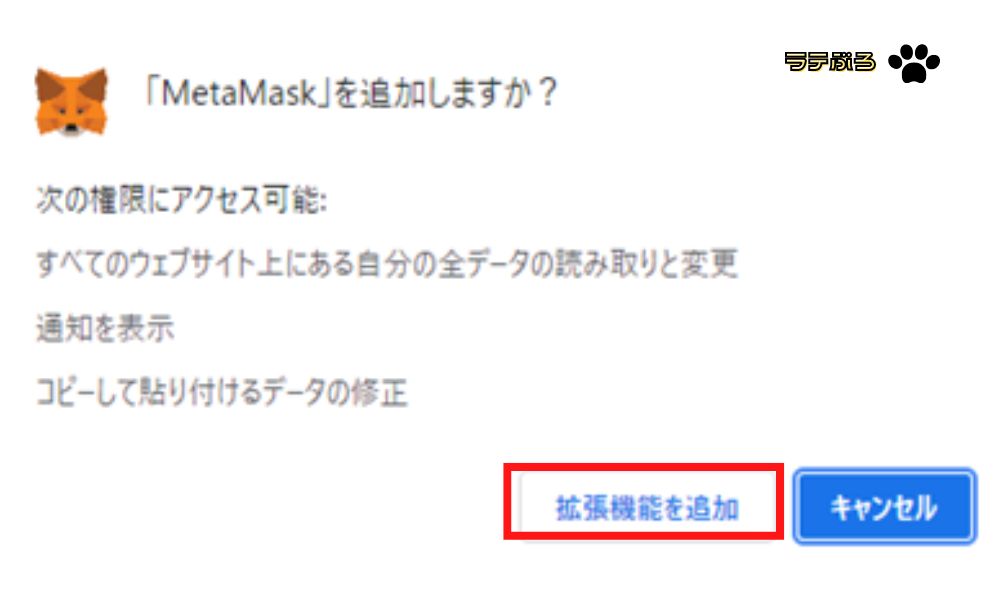
これでメタマスクがインストールされました。
パスワードを設定
「開始」をクリック。
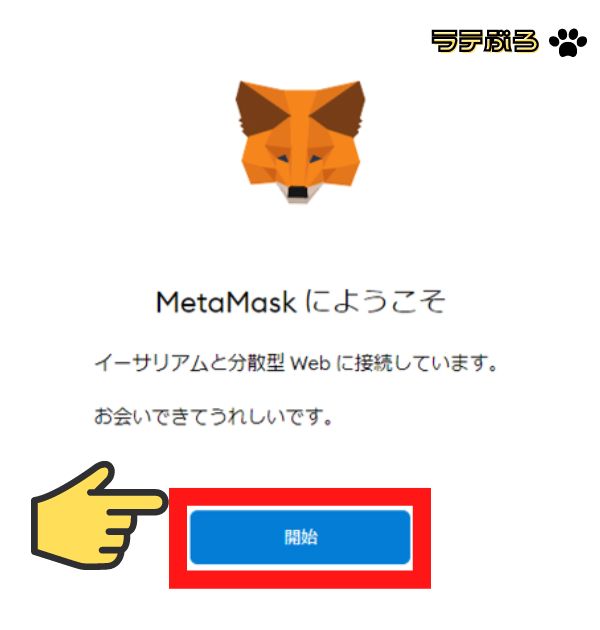
「ウォレットの作成」ボタンをクリック。
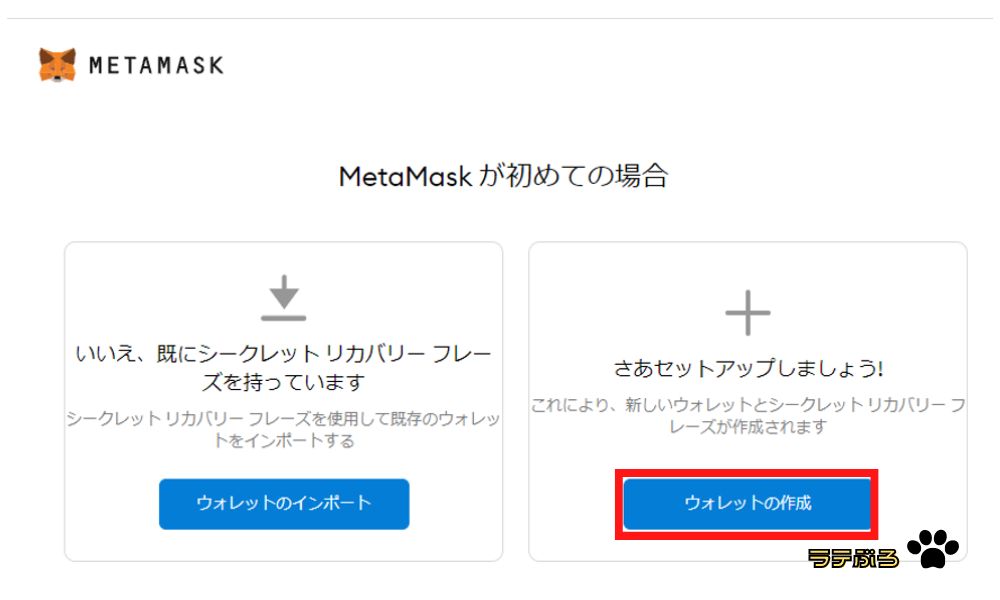
「同意します」をクリック。

パスワードを入力し利用規約にチェックをいれたら『作成』ボタンをクリック。
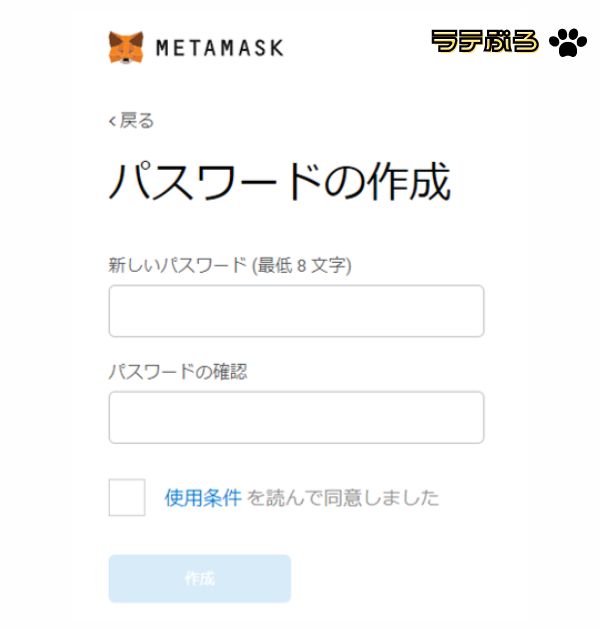
「次へ」をクリック。
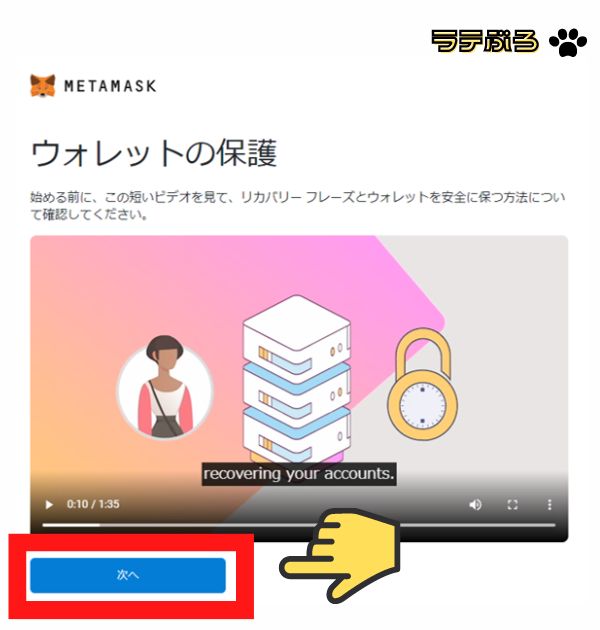
バックアップフレーズ(Secret Recovery Phrase)を設定
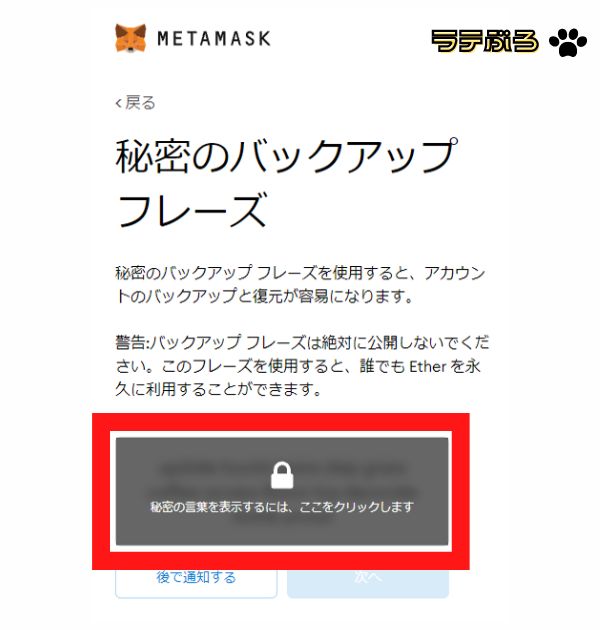
画面中央に「秘密の言葉を表示するには、ここをクリックします」とクリックすると、12個の英単語がランダムに並べられています。
これは、ユーザーごとに異なる英単語がランダムに並べられているもので、手書きのメモで保存するようにしてください。

私は『紙に書いて保存』しています。
銀行口座の暗証番号のようなものなので、大切に保管するようにしましょう!
このバックアップフレーズは絶対に他人に教えてはいけません。
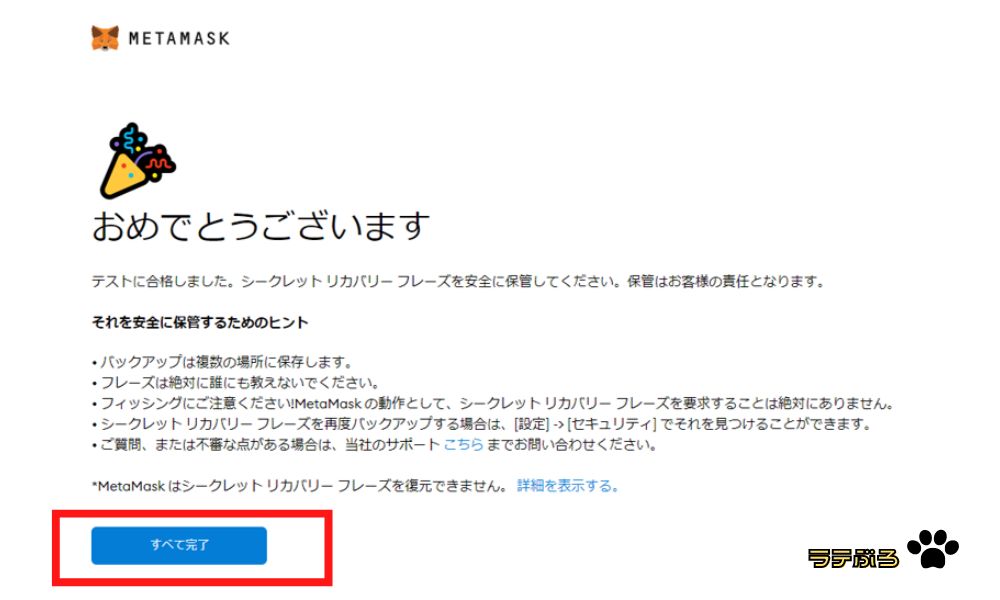
Metamask(メタマスク)設定後にやるべきこと
メタマスクをインストールしたあとにやるべきことは、以下の3つです
- Metamask(メタマスク)のアカウント名の変更
- バックアップフレーズを保存
1つずつ解説していきます。
Metamask(メタマスク)アカウント名の変更
メタマスクのインストールが無事に完了したら、アカウント名を変更しましょう。
「Google Chrome」画面右上の「拡張機能」をクリック。
拡張機能リストのなかにあるキツネマークのメタマスクを選択します。
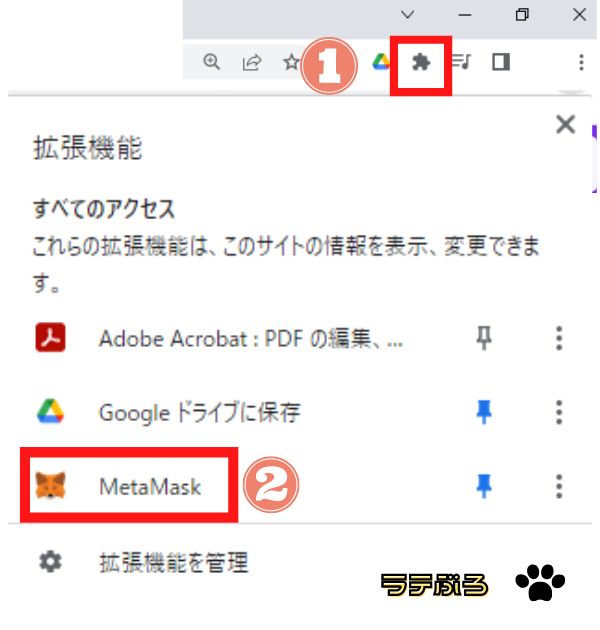
パスワードが要求されたら、設定したパスワードを入力してください・
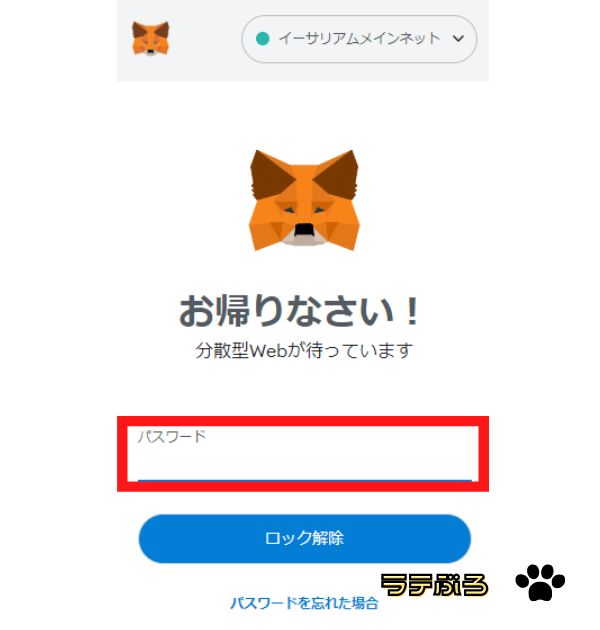
次に「3つの点」マークをクリック
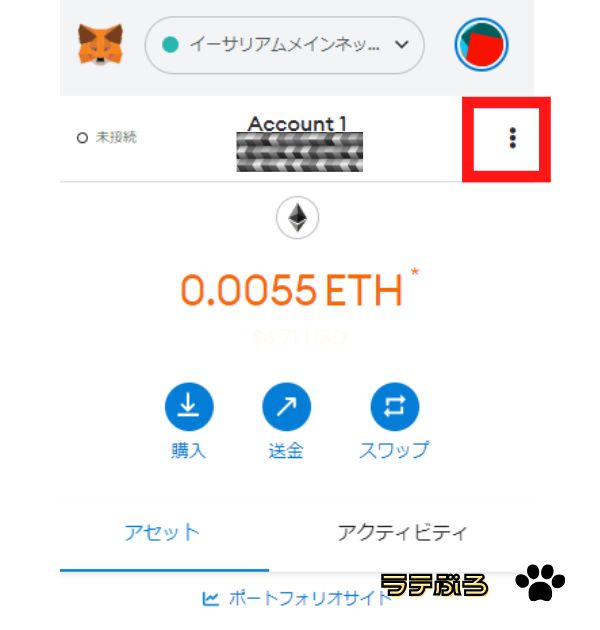
「アカウントの詳細」をクリック。
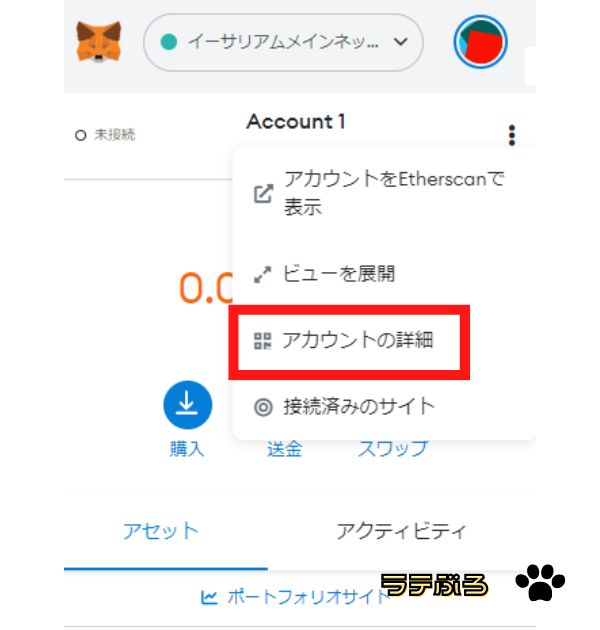
えんぴつマークの編集ボタンをクリック。
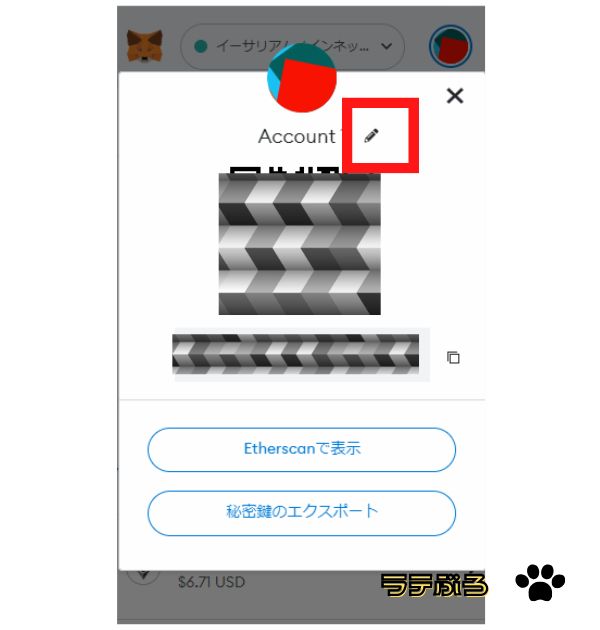
お好きな名前に変更してください。
変更できたら、「enter」をクリック
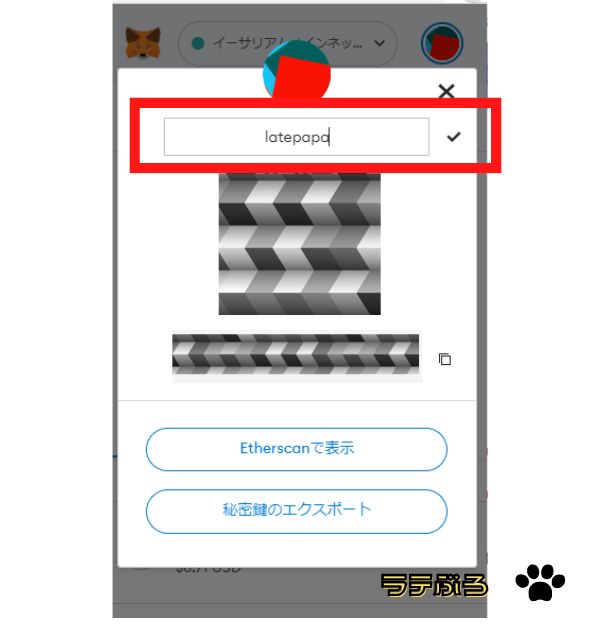
これでウォレットのアカウント名を変更することができました。
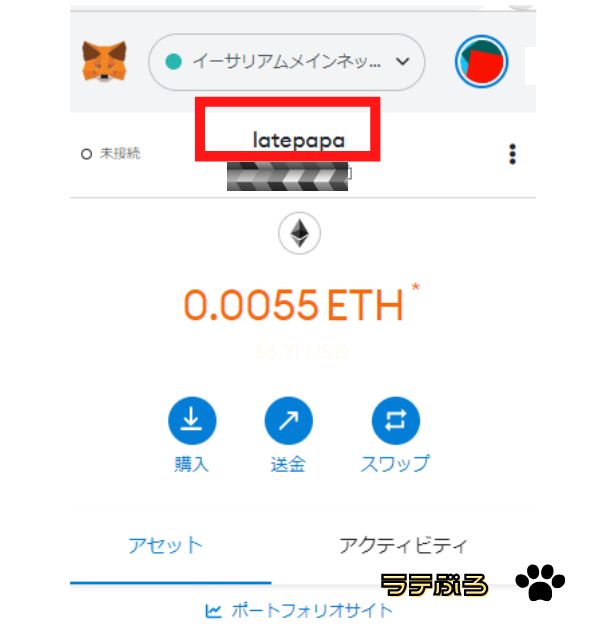
バックアップフレーズを保存
メタマスクをインストールする上で重要になってくるのが、秘密のバックアップフレーズの保存です。
秘密のバックアップフレーズが第三者の手に渡った瞬間にメタマスクに入れていた通貨は全て抜き取られる可能性があるので、注意しましょう。
秘密鍵の保存
「秘密鍵」はメタマスクを誤って消してしまったり、PCを新しくした際に必要な「鍵」です。
こちらもバックアップフレーズと同じく、必ず覚えておくようにしてください。
まとめ
今回はメタマスクのインストール手順を4STEPで解説しました。
- STEP1メタマスクの公式サイトへ
- STEP2メタマスクをChromeにインストール
- STEP3パスワードを設定
- STEP4シードフレーズ(秘密鍵)の確認
また、メタマスクをインストールしたら、以下のことをやっておきましょう。
- Metamask(メタマスク)のアカウント名の変更
- バックアップフレーズを保存
仮想通貨は取引所だけでも管理することができますが、NFTを購入して保管するにはメタマスクは必須です。
これから、NFTを始めたい方は以下の記事も参考にしてください。




